- Parte 1. Scarica memo vocali da iPhone con FoneTrans per iOS
- Parte 2. Scarica memo vocali da iPhone con iTunes
- Parte 3. Scarica memo vocali da iPhone con Finder
- Parte 4. Scarica memo vocali da iPhone tramite iCloud
- Parte 5. Scarica memo vocali da iPhone tramite AirDrop
- Parte 6. Scarica memo vocali da iPhone tramite e-mail
- Parte 7. Domande frequenti sul download di memo vocali da un iPhone
Approcci utili per scaricare memo vocali da iPhone
 Pubblicato da Boey Wong / 28 giugno 2023 09:00
Pubblicato da Boey Wong / 28 giugno 2023 09:00 Il mio iPhone ora sta diventando lento e le sue prestazioni sono sempre peggiori. Pertanto, devo scaricare i miei memo vocali sul mio computer dall'iPhone il prima possibile. Sono gli unici file preziosi rimasti sul mio iPhone, quindi voglio trasferirli immediatamente prima che si rompa completamente. Qualcuno può suggerire un metodo efficace su come salvare memo vocali da iPhone a un computer?
Innumerevoli tecniche di trasferimento o download sono disponibili online per salvare i memo vocali del tuo iPhone sul computer. E li troverai molto utili in varie situazioni, come nel caso sopra. Puoi salvare i tuoi memo vocali sul computer dal tuo iPhone, che presto sarà completamente rotto. In questo modo, puoi tenerli al sicuro, qualunque cosa accada con il tuo dispositivo. D'altra parte, potresti voler trasferire i memo vocali per liberare spazio sul tuo iPhone che è in ritardo a causa di spazio di archiviazione insufficiente. Rimuovere i file da esso e spostarli sul tuo computer ne migliorerà le prestazioni. Quindi, scegli comodamente il tuo metodo preferito nelle parti seguenti e lasciati guidare dalle indicazioni.
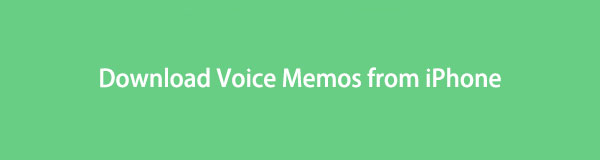

Elenco delle guide
- Parte 1. Scarica memo vocali da iPhone con FoneTrans per iOS
- Parte 2. Scarica memo vocali da iPhone con iTunes
- Parte 3. Scarica memo vocali da iPhone con Finder
- Parte 4. Scarica memo vocali da iPhone tramite iCloud
- Parte 5. Scarica memo vocali da iPhone tramite AirDrop
- Parte 6. Scarica memo vocali da iPhone tramite e-mail
- Parte 7. Domande frequenti sul download di memo vocali da un iPhone
Parte 1. Scarica memo vocali da iPhone con FoneTrans per iOS
FoneTrans per iOS è uno degli strumenti di terze parti su cui fanno affidamento molti utenti di dispositivi iOS nel contesto del trasferimento dei dati. È noto per le sue prestazioni efficienti e l'alto tasso di successo, quindi molte persone lo usano. A parte questo, offre vari vantaggi che possono aiutarti a navigare più comodamente nel processo di trasferimento. Ad esempio, questo programma supporta il trasferimento di dati tra iPhone, iPod Touch, iPad, computer e altro, quindi puoi sfruttare la sua flessibilità su altri dispositivi oltre all'iPhone.
Con FoneTrans per iOS, ti divertirai a trasferire i tuoi dati da iPhone a computer. Non è possibile trasferire solo messaggi di testo iPhone sul computer, ma anche foto, video e contatti possono essere spostati facilmente sul PC.
- Trasferisci foto, video, contatti, WhatsApp e altri dati con facilità.
- Anteprima dei dati prima del trasferimento.
- iPhone, iPad e iPod touch sono disponibili.
Fai riferimento ai passaggi orientati all'utente di seguito come esempio di trasferimento di memo vocali da iPhone a un computer con FoneTrans per iOS:
Passo 1 Accedi al tuo browser e visita il sito Web FoneTrans per iOS. Quando esplori la pagina e vedi il file Scarica gratis pulsante, fai clic su di esso e il file di installazione verrà salvato sul tuo computer. Per visualizzare la finestra del programma, è necessario gestire le autorizzazioni dello strumento una volta visualizzate sullo schermo. È possibile modificare l'installazione selezionando la preferenza della lingua prima di premere Installa e avviare lo strumento sul computer.
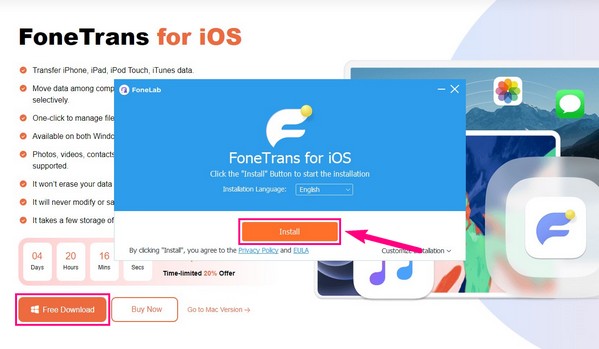
Passo 2 L'interfaccia principale di FoneTrans per iOS richiederà direttamente di collegare il tuo iPhone al computer utilizzando un cavo Lightning. Successivamente, tocca Fidati quando viene visualizzato un messaggio sullo schermo del dispositivo per concedere al programma l'accesso ai dati del tuo iPhone. L'interfaccia mostrerà quindi il nome, il tipo, la capacità e altre informazioni del tuo iPhone nella sezione Home.
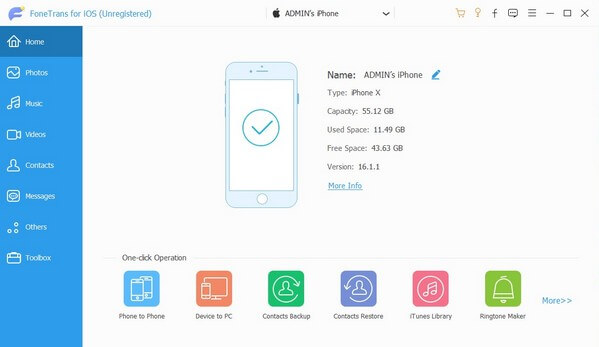
Passo 3 I tipi di dati disponibili si trovano nella scheda Home nell'elenco a sinistra dell'interfaccia. Clicca il Musica scheda e verrà rivelata un'altra colonna, contenente un elenco di cartelle audio memorizzate nel tuo iPhone. Da lì, trova e seleziona la cartella in cui sono salvati i tuoi memo vocali per i file da visualizzare nell'area destra dell'interfaccia del programma. Saranno elencati per data.
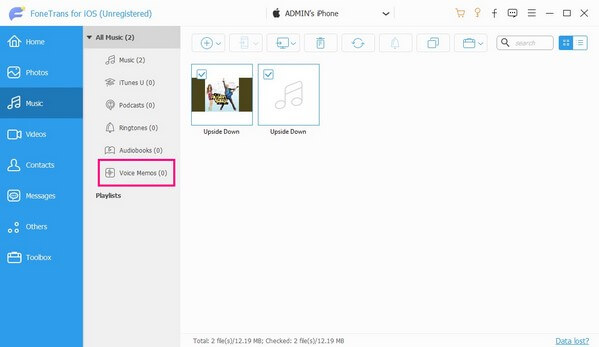
Passo 4 Puoi impostare i memo vocali del tuo iPhone in una vista a riquadri regolando il vista icone nell'angolo in alto a destra. Successivamente, puoi iniziare a scorrere per individuare gli elementi che desideri salvare sul tuo computer. Una volta trovato, seleziona ogni memo vocale o contrassegna il Seleziona tutto box se hai intenzione di scegliere tutto nella cartella. Quindi, fare clic su simbolo del computer sopra per trasferire i memo vocali selezionati sul tuo computer.
Con FoneTrans per iOS, ti divertirai a trasferire i tuoi dati da iPhone a computer. Non è possibile trasferire solo messaggi di testo iPhone sul computer, ma anche foto, video e contatti possono essere spostati facilmente sul PC.
- Trasferisci foto, video, contatti, WhatsApp e altri dati con facilità.
- Anteprima dei dati prima del trasferimento.
- iPhone, iPad e iPod touch sono disponibili.
Parte 2. Scarica memo vocali da iPhone con iTunes
Se desideri un servizio di trasferimento ufficiale sviluppato da Apple, iTunes è il programma su cui puoi fare affidamento. Ha una funzione di sincronizzazione che ti consente di copiare o scaricare i dati dell'iPhone sul tuo PC o Mac. Pertanto, puoi utilizzare questo servizio per sincronizzare i tuoi memo vocali con poche operazioni sul programma.
Segui le semplici linee guida sottostanti per scaricare i memo vocali dell'iPhone su iTunes:
Passo 1 Installa ed esegui il programma iTunes sul tuo computer Windows o Mac. Successivamente, utilizza un cavo Lightning per associare il tuo iPhone al computer. Una volta che il programma riconosce il tuo dispositivo, fai clic su telefono simbolo che apparirà sullo schermo in alto a destra di iTunes.
Passo 2 Quando le informazioni del tuo iPhone vengono visualizzate nel file Sommario sezione, accedere alla Musica scheda sulla colonna di sinistra. Dopo, controlla Sincronizza musica in alto e scegli Playlist, artisti, album e generi selezionati sotto di esso.
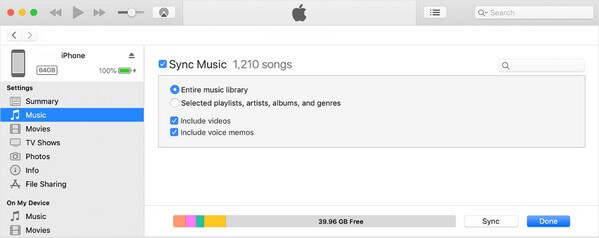
Passo 3 Devi anche controllare Includi memo vocali e scegli il file playlist o cartelle contenenti i tuoi memo vocali. Infine, fare clic Sincronizza in basso per salvare i file sul tuo computer.
Se non riesci a vedere o installare iTunes sul tuo Mac, potresti eseguire una versione successiva di macOS. Tieni presente che iTunes ora è compatibile solo con Windows e versioni precedenti di macOS, quindi se non stai utilizzando nessuno dei due, procedi gentilmente a quello successivo.
Con FoneTrans per iOS, ti divertirai a trasferire i tuoi dati da iPhone a computer. Non è possibile trasferire solo messaggi di testo iPhone sul computer, ma anche foto, video e contatti possono essere spostati facilmente sul PC.
- Trasferisci foto, video, contatti, WhatsApp e altri dati con facilità.
- Anteprima dei dati prima del trasferimento.
- iPhone, iPad e iPod touch sono disponibili.
Parte 3. Scarica memo vocali da iPhone con Finder
Se iTunes non è accessibile sulla tua versione macOS, troverai invece Finder. È un programma integrato su Mac, che sostituisce iTunes come gestore ufficiale di dispositivi mobili e servizio di trasferimento. Quindi, noterai la sua enorme somiglianza con iTunes e la navigazione che devi eseguire per sincronizzare i tuoi memo vocali da iPhone a Mac.
Osserva il processo poco impegnativo di seguito per sapere come caricare memo vocali da iPhone con Finder:
Passo 1 Unisci il tuo iPhone e Mac utilizzando un cavo USB ed esegui Finder. Sulla colonna di sinistra della sua interfaccia, apparirà automaticamente il nome del tuo iPhone. Fare clic su di esso e le informazioni sul dispositivo verranno visualizzate nell'area a destra. Dall'elenco di schede nella parte superiore, scegli Musica.
Passo 2 Una volta in Musica sezione, attiva Sincronizza musica sull'iPhone di (il tuo nome). Quindi, contrassegna l'opzione Artisti, album, generi e playlist selezionati di seguito. Quindi, scegli gli elementi che memorizzano i tuoi memo vocali nelle categorie e premi Sincronizza in basso a destra per salvarli sul tuo Mac.
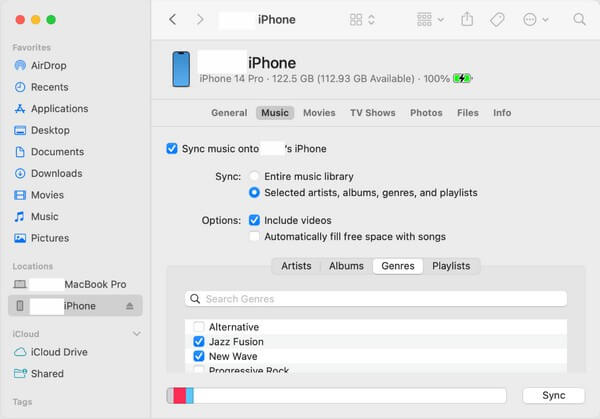
Poiché Finder è un sostituto, lo troverai solo nelle versioni macOS più recenti. Se la tua è una versione precedente o Windows, fai riferimento alle parti precedenti di questo articolo o ad altre tecniche.
Con FoneTrans per iOS, ti divertirai a trasferire i tuoi dati da iPhone a computer. Non è possibile trasferire solo messaggi di testo iPhone sul computer, ma anche foto, video e contatti possono essere spostati facilmente sul PC.
- Trasferisci foto, video, contatti, WhatsApp e altri dati con facilità.
- Anteprima dei dati prima del trasferimento.
- iPhone, iPad e iPod touch sono disponibili.
Parte 4. Scarica memo vocali da iPhone tramite iCloud
Un altro metodo di trasferimento ufficiale sviluppato da Apple è il servizio cloud chiamato iCloud. Viene utilizzato principalmente per archiviare e sincronizzare i tuoi file di dati con i suoi 5 GB di spazio di archiviazione gratuito, e una volta conservati i memo vocali in questo servizio cloud, puoi scaricarli liberamente sul tuo computer accedendo allo stesso account iCloud che hai utilizzato per archiviare il tuo Dati dell'iPhone.
Lasciati guidare dalle indicazioni senza problemi sottostanti per scaricare memo vocali da iPhone tramite iCloud:
Passo 1 Carica i tuoi memo vocali su iCloud utilizzando l'opzione di sincronizzazione. Per farlo, inizia con il tuo iPhone Impostazioni profilo, quindi tocca il tuo Nome/tuo profilo nella parte più alta dello schermo. Successivamente, tocca iCloud e mostra tutte le app, i dati o i servizi che puoi sincronizzare sotto di esso. Una volta che vedi il Memo vocali opzione, attiva il relativo dispositivo di scorrimento sul lato destro.
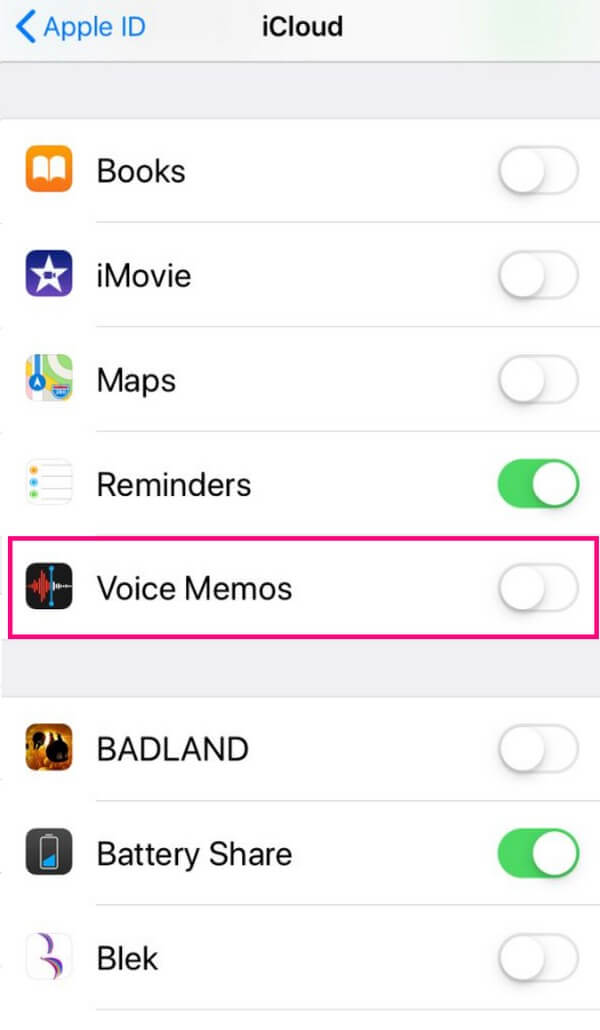
Passo 2 I tuoi memo vocali verranno sincronizzati automaticamente su iCloud. Quindi, procedi sul tuo computer, quindi installa ed esegui il programma iCloud. Accedi allo stesso account del tuo iPhone e apri iCloud Drive. Da lì, trova i tuoi memo vocali e salvali sul tuo computer selezionando il elementi e colpendo il scaricare icona sull'interfaccia.
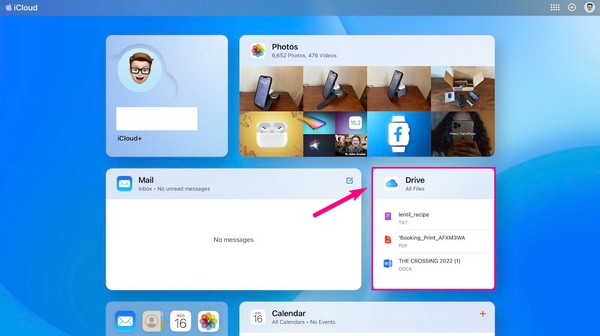
Parte 5. Scarica memo vocali da iPhone tramite AirDrop
Il trasferimento dei dati del tuo iPhone tramite AirDrop è una delle tecniche più semplici. Poiché AirDrop è una funzionalità integrata sui dispositivi Apple, puoi aspettarti un processo rapido e semplice per scaricare i memo vocali dal tuo iPhone al tuo Mac. Inoltre, puoi usarlo per trasferire altri tuoi dati, come foto, video e altro.
Tieni a mente le semplici istruzioni di seguito per padroneggiare come caricare memo vocali da iPhone tramite AirDrop:
Passo 1 Prima di iniziare, abilita sia il Wi-Fi che il Bluetooth sul tuo iPhone e Mac. Clic Go nella parte superiore dello schermo del tuo Mac, quindi premi Airdrop dal menù. In fondo al Airdrop interfaccia, assicurati di consentire al tuo dispositivo di essere rilevato da Tutti or Solo contatti.
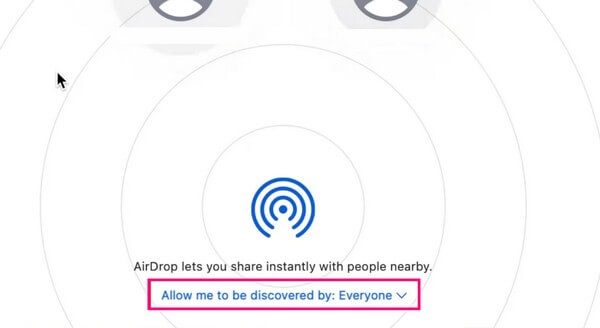
Passo 2 Accedi al seleziona i memo vocali che desideri trasferire sul tuo iPhone, quindi tocca il Share icona> Airdrop. Infine, tocca il tuo nome mac per spostare i memo vocali.
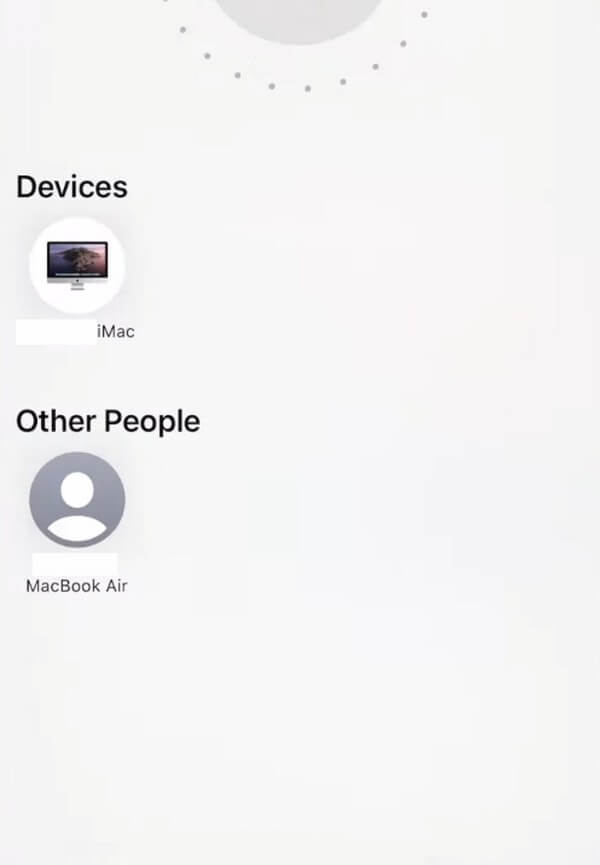
Tieni presente che AirDrop può funzionare solo tra dispositivi Apple, come iPhone e Mac, poiché altri dispositivi con sistemi operativi diversi non dispongono di questa funzione.
Con FoneTrans per iOS, ti divertirai a trasferire i tuoi dati da iPhone a computer. Non è possibile trasferire solo messaggi di testo iPhone sul computer, ma anche foto, video e contatti possono essere spostati facilmente sul PC.
- Trasferisci foto, video, contatti, WhatsApp e altri dati con facilità.
- Anteprima dei dati prima del trasferimento.
- iPhone, iPad e iPod touch sono disponibili.
Parte 6. Scarica memo vocali da iPhone tramite e-mail
Nel frattempo, l'invio di file via e-mail è anche un modo efficace per trasferire dati senza limitazioni del dispositivo. Se invii i tuoi memo vocali all'account e-mail connesso al tuo Mac o PC, puoi scaricare i file senza problemi a meno che non raggiungi il limite di dimensione.
Prendi a cuore i passaggi incontrastati sottostanti per determinare come scaricare memo vocali da iPhone a PC tramite e-mail:
Passo 1 Accedi all'app Mail dell'iPhone e accedi al tuo account, quindi tocca il comporre icona in basso a destra dello schermo. Successivamente, inserisci l'account e-mail con cui hai effettuato l'accesso sul tuo computer nel campo del destinatario. Successivamente, allega il tuo memo vocale all'e-mail e seleziona il file inviare icona.
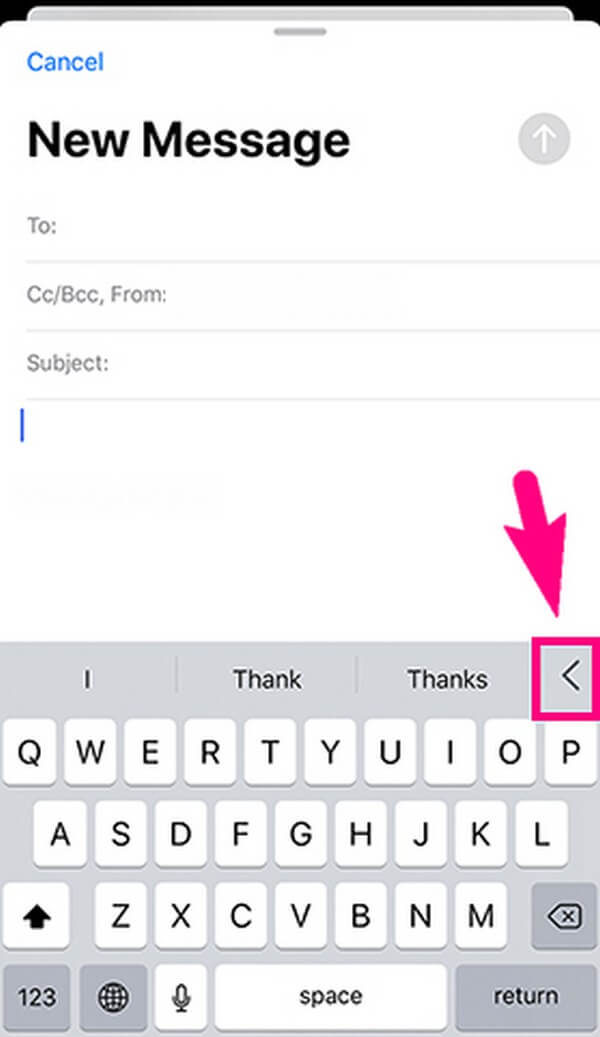
Passo 2 Accedi al tuo account e-mail sul tuo computer, quindi apri l'e-mail che hai inviato in precedenza contenente il memo vocale. Visualizzalo, quindi fai clic sul pulsante di download per salvare il file sul tuo computer.
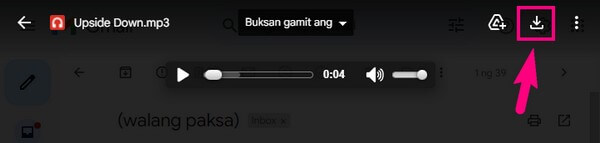
Il limite di dimensione di ciascuna e-mail che puoi inviare è di 25 MB, quindi se il tuo memo vocale supera questo limite, sei libero di esplorare gli altri metodi sopra per trovare la tecnica appropriata che potrebbe soddisfare le tue esigenze di trasferimento,
Parte 7. Domande frequenti sul download di memo vocali da un iPhone
1. Come faccio a scaricare tutti i memo vocali dal mio iPhone?
Una comoda strategia per scaricare tutti i tuoi memo vocali in una volta è il FoneTrans per iOS. Anche gli altri potrebbero aiutarti a farlo, ma questo programma ti dà la possibilità di selezionare tutti i tuoi file senza passaggi complessi, quindi è quello che ti consigliamo.
2. Perché non posso condividere i miei memo vocali sul mio iPhone con AirDrop?
Potrebbe essere dovuto alla distanza dei tuoi dispositivi. Quando trasferisci i file, devi assicurarti che il tuo iPhone sia in grado di rilevare il tuo Mac tenendo i dispositivi nelle vicinanze.
Grazie per aver speso il tuo tempo prezioso provando gli approcci efficaci in questo articolo. Puoi condividere la tua esperienza di trasferimento qui sotto per aiutare e incoraggiare gli altri a provarli.
Con FoneTrans per iOS, ti divertirai a trasferire i tuoi dati da iPhone a computer. Non è possibile trasferire solo messaggi di testo iPhone sul computer, ma anche foto, video e contatti possono essere spostati facilmente sul PC.
- Trasferisci foto, video, contatti, WhatsApp e altri dati con facilità.
- Anteprima dei dati prima del trasferimento.
- iPhone, iPad e iPod touch sono disponibili.
